A torrentet főként nagy fájlok letöltésére használják számítógépére. A torrent fájlok letöltéséhez megbízható torrent kliensre van szüksége, például az uTorrentre. Az uTorrent már egy ideje létezik, és egyszerű felhasználói felületéről ismert. Egyéni nyomkövetőket adhat hozzá, és beállíthatja a letöltési és feltöltési sebességet az uTorrent segítségével.
A közelmúltban sok felhasználó küldött nekünk üzenetet arról, hogyan lehet növelni az uTorrent letöltési sebességét. Tehát ebben a cikkben megosztunk néhány legjobb módszert az uTorrent letöltési sebesség növelésére.
Olvassa el még: 10 legjobb Pirate Bay-alternatíva
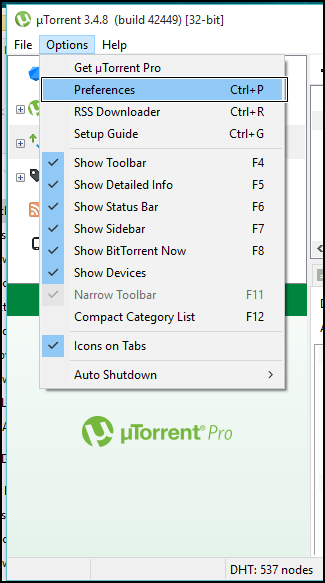
Növelje uTorrent letöltési sebességét
Ezek a tippek minden más, Windows operációs rendszerhez készült torrent kliensre érvényesek.
1. Először is indítsa el az uTorrent klienst a számítógépén. Most a felső sávon válassza az Opciók lehetőséget, majd a Preferences
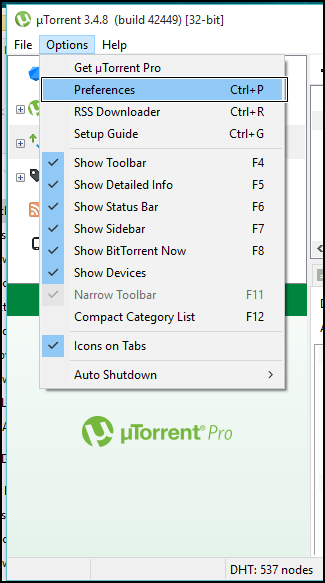
2. A beállítások párbeszédpanelen válassza a Várólistában lehetőséget, és módosítsa az aktív letöltések maximális számát 1-re.
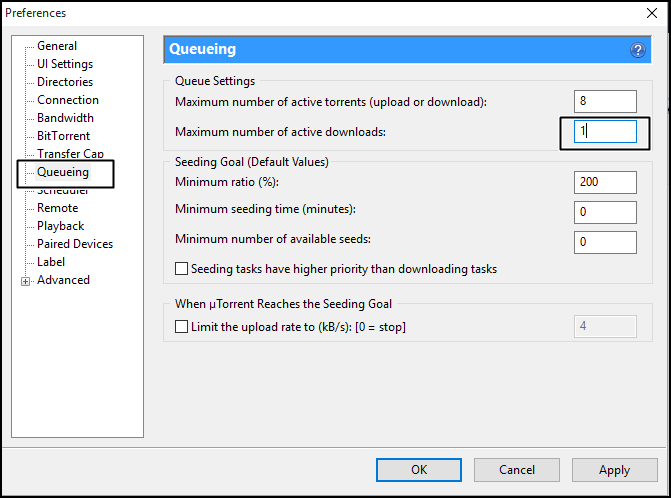
3. Most kattintson a Kapcsolat fülre, és győződjön meg arról, hogy az UPnP portleképezés engedélyezve van.
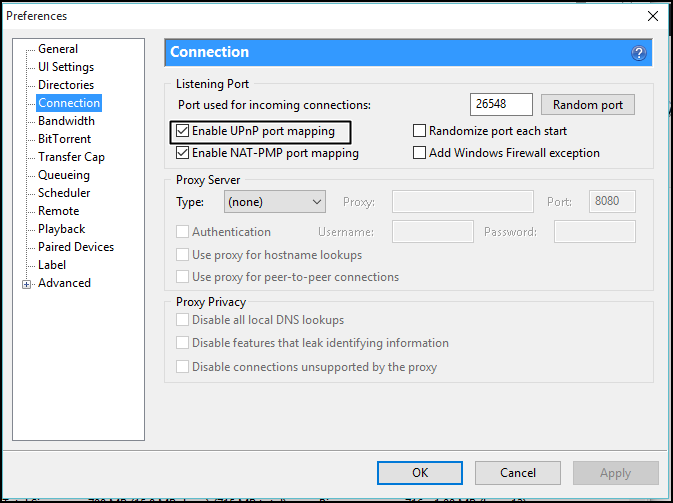
4. Most kattintson a BitTorrent elemre, és engedélyezze az Kimenő protokoll titkosítását.
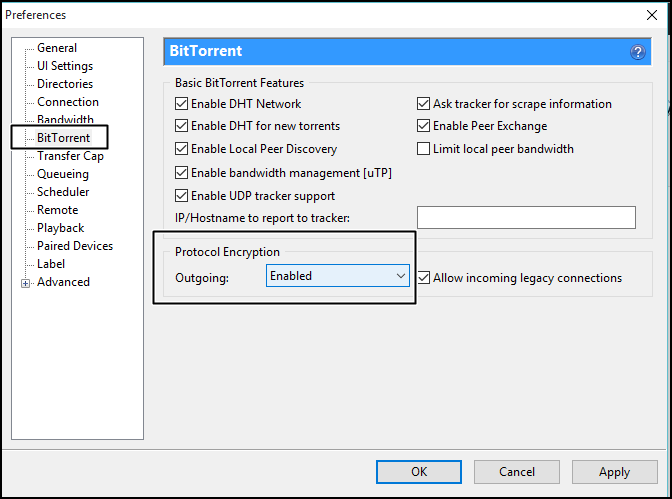
5. Most lépjen a Sávszélesség oldalra, állítsa a Maximális feltöltési korlátot 1-re, majd kattintson az Alkalmaz gombra.
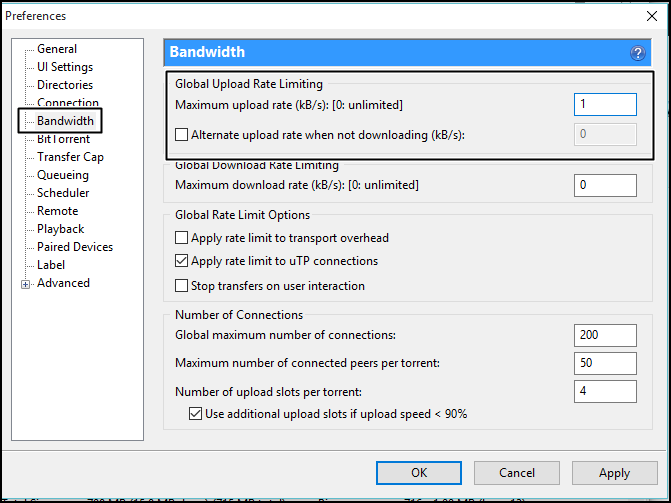
6. A nyomkövetőket manuálisan kell hozzáadnia. A nyomkövetők hozzáadásának lehetőségét a letöltő torrentfájl alatt találja – kattintson a jobb gombbal a letöltött torrentfájlra, és válassza ki a tulajdonságokat. Az „Általános” lapon meg kell keresnie a „trackers” lehetőséget.
Az alábbiakban megadjuk a nyomkövetők listáját, és Ön be kell írnia ezeket a nyomkövetőket a „Trackers” mezőbe. Az uTorrent automatikusan figyelmen kívül hagyja az ismétlődőket. Mint tudjuk, minél több nyomkövető, annál nagyobb lesz a sebesség. Ezért megpróbálhat nyomkövetőket hozzáadni. Itt található a hozzáadandó nyomkövetők listája.
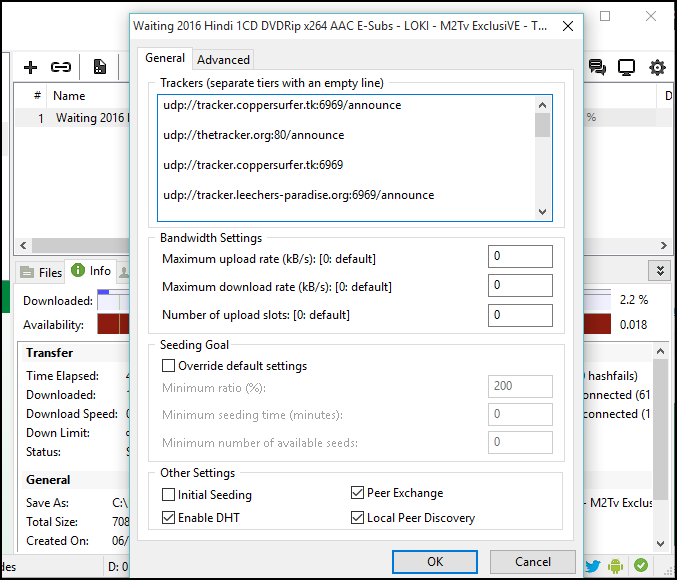 udp://tracker.openbittorrent.com:80 udp://tracker.leechers-paradise.org:6969 udp://tracker.coppersurfer.tk:6969 udp://glotorrents.pw:6969 udp://tracker.opentrackr.org:1337 http://tracker2.istole.it:60500/announce udp://tracker.trackerfix.com:80/announce udp://www.eddie4.nl:6969/announce udp://tracker.leechers-paradise.org:6969 http://retracker.kld.ru:2710/announce http://9.rarbg.com:2710/announce http://bt.careland.com.cn:6969/announce http://explodie.org:6969/announce http://mgtracker.org:2710/announce http://tracker.best-torrents.net:6969/announce http://tracker.tfile.me/announce http://tracker.torrenty.org:6969/announce http://tracker1.wasabii.com.tw:6969/announce udp://9.rarbg.me:2710/announce udp://tracker.btzoo.eu:80/announce http://pow7.com/announce http://tracker.novalayer.org:6969/announce http://193.107.16.156:2710/announce http://cpleft.com:2710/announce udp://tracker.ccc.de:80/announce udp://fr33dom.h33t.com:3310/announce udp://tracker.openbittorrent.com:80/announce udp://tracker.publicbt.com:80/announce
udp://tracker.openbittorrent.com:80 udp://tracker.leechers-paradise.org:6969 udp://tracker.coppersurfer.tk:6969 udp://glotorrents.pw:6969 udp://tracker.opentrackr.org:1337 http://tracker2.istole.it:60500/announce udp://tracker.trackerfix.com:80/announce udp://www.eddie4.nl:6969/announce udp://tracker.leechers-paradise.org:6969 http://retracker.kld.ru:2710/announce http://9.rarbg.com:2710/announce http://bt.careland.com.cn:6969/announce http://explodie.org:6969/announce http://mgtracker.org:2710/announce http://tracker.best-torrents.net:6969/announce http://tracker.tfile.me/announce http://tracker.torrenty.org:6969/announce http://tracker1.wasabii.com.tw:6969/announce udp://9.rarbg.me:2710/announce udp://tracker.btzoo.eu:80/announce http://pow7.com/announce http://tracker.novalayer.org:6969/announce http://193.107.16.156:2710/announce http://cpleft.com:2710/announce udp://tracker.ccc.de:80/announce udp://fr33dom.h33t.com:3310/announce udp://tracker.openbittorrent.com:80/announce udp://tracker.publicbt.com:80/announce
7. Megpróbálhatja módosítani a speciális beállításokat. Ehhez lépjen az „Opciók” elemre, majd kattintson a „Beállítások” elemre. Most meg kell keresnie a „Speciális” lapot, ahol a „bt.connect_speed” kifejezést kell keresnie, az alapértelmezett érték 25 lesz; Növelnie kell az értéket 80-ra.
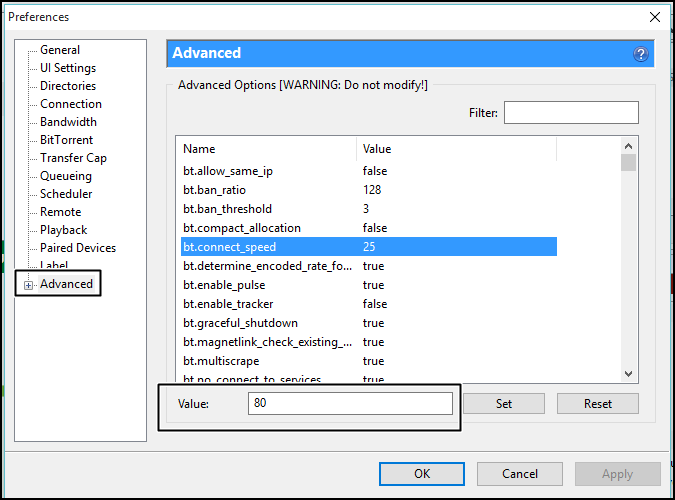
8. Most meg kell találnia a „net.max_halfopen” lehetőséget, az értéket 100-ra kell állítania, és alkalmaznia kell a beállításokat.
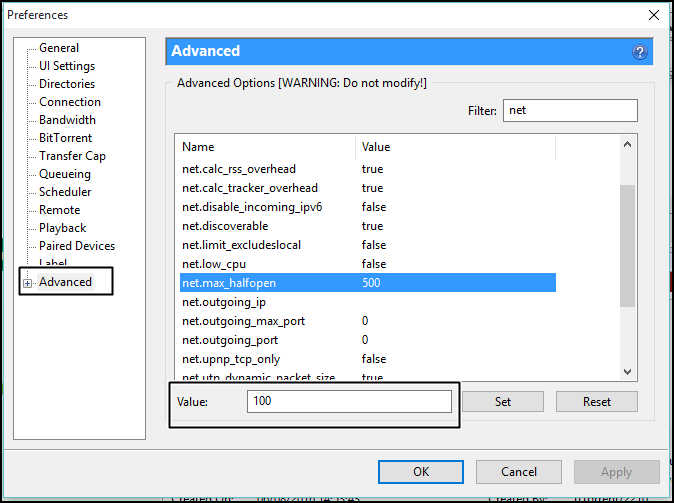
Letiltás Hirdetések az uTorrentből
Ha egy ideje használja az uTorrent klienst, akkor tudhatja, hogy a torrent kliens hirdetésekkel támogatott. Bár a hirdetések nem teszik tönkre a torrentezési élményt, lelassítják a letöltési/feltöltési sebességet. Tehát ezzel a módszerrel eltávolítjuk a hirdetéseket az uTorrentből, hogy növeljük a torrent letöltési sebességét.
1. Indítsa el az uTorrent klienst, és lépjen az Opciók > Beállítások elemre.
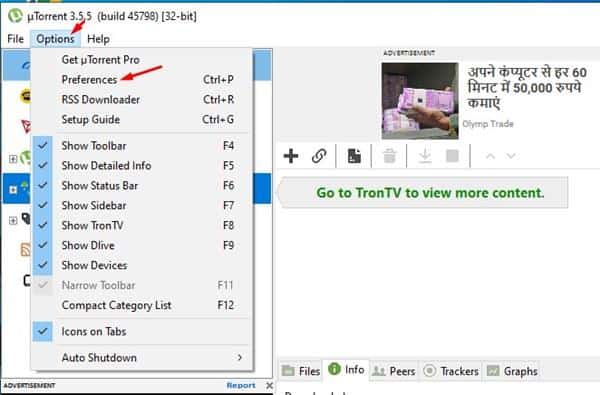
2. A Beállítások alatt kattintson a Speciális lehetőségre.
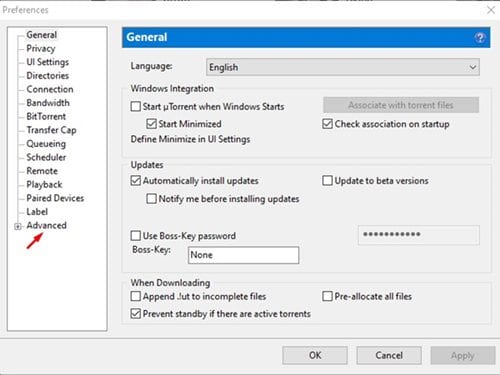
3. Most meg kell találnia ezt a két lehetőséget –
offers.left_rail_offer_enabled offers.sponsored_torrent_offer_enabled 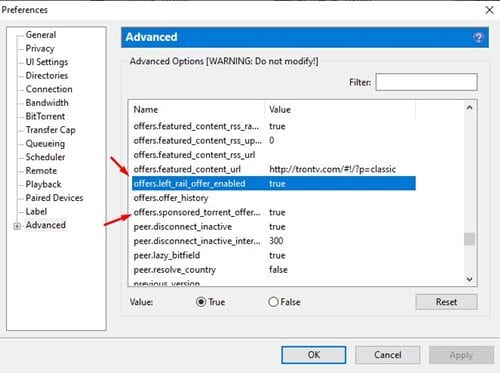
4. Módosítsa mindkét elem értékét False értékre. Kattintson duplán a lehetőségekre az érték módosításához.
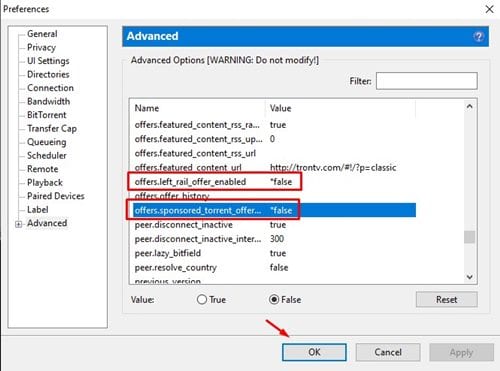
5. Kattintson az „Ok” gombra, és indítsa újra a torrent klienst.
Ennyi! Kész vagy. Így tilthatja le a hirdetéseket az uTorrentben a torrent letöltési sebességének növelése érdekében.
Néhány egyéb tipp a letöltési sebesség növeléséhez:
Itt megosztjuk néhány tipp, amelyek jelentősen javíthatják az uTorrent letöltési sebességét. Nem megyünk bele a részletekbe, mert ezeket az alapvető dolgokat minden torrent felhasználó megteszi.
Változtassa meg a Windows számítógépek DNS-kiszolgálóit az internet sebességének növelése érdekében. Győződjön meg arról, hogy minden folyamatban lévő böngészőletöltést leállít, mielőtt fájlokat tölt le az uTorrentről. Mindig azt a torrent fájlt válasszuk, amelyikben a legtöbb mag és társ. A maximális letöltési sebesség érdekében használhat egy könnyű és hirdetésmentes torrent klienst, például a Vuze-t.
A torrentsebesség növelésének egyéb módjai
Nos, ha gyorsabban szeretne torrenteket letölteni, javasoljuk, hogy válasszon egy könnyű Torrent klienst.
Az uTorrent egy nagyszerű torrent kliens, és a hirdetések eltávolításával erőforrásbarátabbá teheti. Ha azonban egyszerűbb megoldást szeretne, a legjobb egy könnyű torrent kliens használata.
Az olyan könnyű torrent kliensek, mint a qBittorrent és a Frostwire, gyorsabb letöltési sebességet biztosítanak a hirdetések eltávolításával. A torrent letöltők teljes listájáért tekintse meg útmutatónkat – A legjobb uTorrent alternatívák a torrentfájlok letöltéséhez.
Remélem, ez a cikk segített Önnek! Kérjük, ossza meg barátaival is. Ha gondosan követte a lépéseket, jobb letöltési és feltöltési sebességet fog tapasztalni a torrentekben. Ha kétségei vannak, tudassa velünk az alábbi megjegyzés rovatban.

